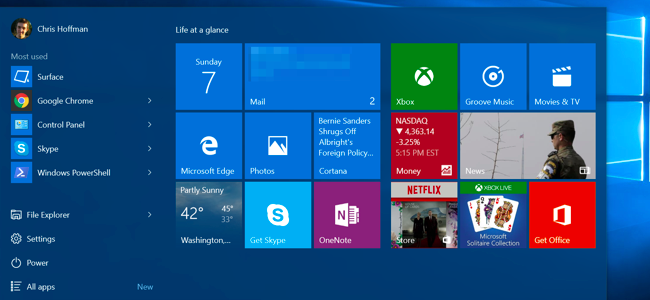
Esas nuevas aplicaciones de Windows 10 tienen permiso para ejecutarse en segundo plano para que puedan actualizar sus mosaicos en vivo, obtener nuevos datos y recibir notificaciones. Incluso si nunca los toca, pueden agotar algo de energía de la batería. Pero puede controlar qué aplicaciones pueden ejecutarse en segundo plano.
Incluso si usa aplicaciones universales, no necesariamente quiere que se ejecuten en segundo plano. Por ejemplo, de forma predeterminada, las aplicaciones como la aplicación «Obtener Office», que solo existe para molestarlo acerca de la compra de Microsoft Office, tienen permiso para ejecutarse en segundo plano.
Evitar que aplicaciones específicas se ejecuten en segundo plano
Las aplicaciones que tienen permiso para ejecutarse en segundo plano aparecerán en la pantalla de uso de la batería , que estima la cantidad de energía que cada una usa en su sistema. Pero no es necesario que espere a que empiecen a agotar la energía de la batería; si no los usa, puede desactivarlos ahora mismo.
Para ver qué aplicaciones tienen permiso para ejecutarse en segundo plano, abra el menú Inicio o la pantalla Inicio y seleccione «Configuración». Haga clic o toque el icono «Privacidad» en la ventana de Configuración.

Desplácese hasta el final de la lista y seleccione «Aplicaciones en segundo plano». Verá una lista de aplicaciones que tienen permiso para ejecutarse en segundo plano con un interruptor de «Encendido / Apagado». La configuración predeterminada para cada aplicación es «Activado», lo que permite que cada aplicación se ejecute en segundo plano si lo desea. Configure las aplicaciones que no desea ejecutar en segundo plano en «Desactivado».
Tenga en cuenta que esto tiene una desventaja. Si evita que la aplicación Alarmas se ejecute en segundo plano, por ejemplo, las alarmas que configure no se activarán. Si evita que la aplicación Mail se ejecute en segundo plano, no le notificará los nuevos correos electrónicos. Las aplicaciones normalmente se ejecutan en segundo plano para actualizar sus mosaicos en vivo, descargar nuevos datos y recibir notificaciones. Si desea que una aplicación continúe realizando estas funciones, debe permitir que continúe ejecutándose en segundo plano. Si no le importa, no dude en evitar que la aplicación se ejecute en segundo plano. Aún puede usar la aplicación normalmente, pero es posible que tenga que esperar a que obtenga nuevos datos después de iniciarla.
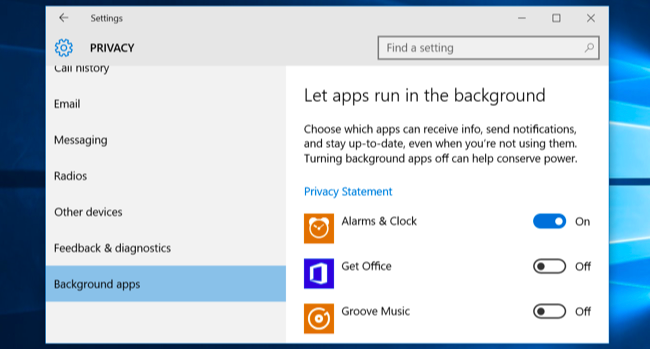
Evite que todas las aplicaciones se ejecuten en segundo plano con el modo de ahorro de batería
También puede usar el modo de ahorro de batería para lograr esto. Cuando el modo de ahorro de batería está activado, no se ejecutarán aplicaciones en segundo plano a menos que usted lo permita específicamente. Esto ahorrará energía de la batería. El modo de ahorro de batería se activa automáticamente cuando la batería cae al 20% de forma predeterminada, pero también puede activarlo tocando o haciendo clic en el icono de batería en el área de notificación y tocando o haciendo clic en el mosaico de configuración rápida «Ahorro de batería».
Esto es particularmente útil si está de acuerdo con las aplicaciones que se ejecutan en segundo plano la mayor parte del tiempo, pero desea cortarlas para ahorrar energía cuando realmente necesita estirar la batería.

También puede personalizar el modo de ahorro de batería desde la aplicación Configuración. Abra la aplicación Configuración, seleccione «Sistema», seleccione la categoría «Ahorro de batería» y haga clic o toque el enlace «Configuración de ahorro de batería». No se permitirá que las aplicaciones se ejecuten en segundo plano mientras el modo de ahorro de batería esté habilitado, a menos que las agregue manualmente a la lista «Siempre permitidas» aquí.
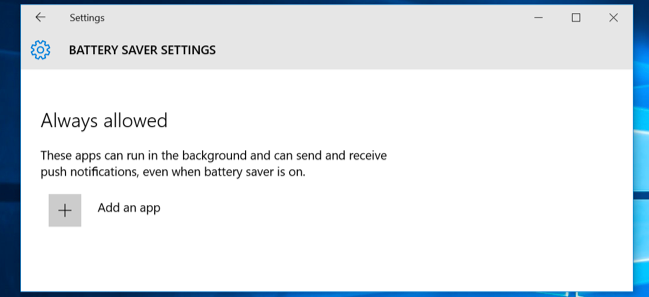
¿Qué pasa con las aplicaciones de escritorio?
Desafortunadamente, ninguna de estas configuraciones controla las aplicaciones de escritorio tradicionales de Windows. Solo se aplican a las nuevas aplicaciones universales de estilo móvil de Windows 10, originalmente conocidas como aplicaciones “Metro” en Windows 8, sobre las que Windows 10 tiene más control. Es por eso que este proceso es similar a cómo evitaría que las aplicaciones se ejecuten en segundo plano en un iPhone o iPad .
Si desea evitar que las aplicaciones de escritorio se ejecuten en segundo plano, tendrá que hacerlo a la antigua: cierre las aplicaciones de escritorio cuando no las esté usando. También debe asegurarse de que las aplicaciones no se escondan en su área de notificación y se ejecuten en segundo plano allí. Haga clic o toque la flecha a la izquierda de la bandeja del sistema para ver todos los iconos de la bandeja del sistema , luego haga clic con el botón derecho y cierre las aplicaciones que no desee que se ejecuten en segundo plano. Puede usar la pestaña Inicio en el Administrador de tareas para evitar que estas aplicaciones en segundo plano también se carguen automáticamente cuando inicie sesión.

Si realmente no le gustan esas nuevas aplicaciones universales, hay una manera de desinstalar las aplicaciones integradas de Windows 10 . Hemos logrado desinstalar la mayoría de ellos, pero esto no es oficialmente compatible y Windows 10 puede reinstalar automáticamente esas aplicaciones en el futuro después de que las elimine. Es mejor que evites que se ejecuten en segundo plano, que desancien sus mosaicos y se olviden de ellos.


